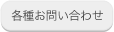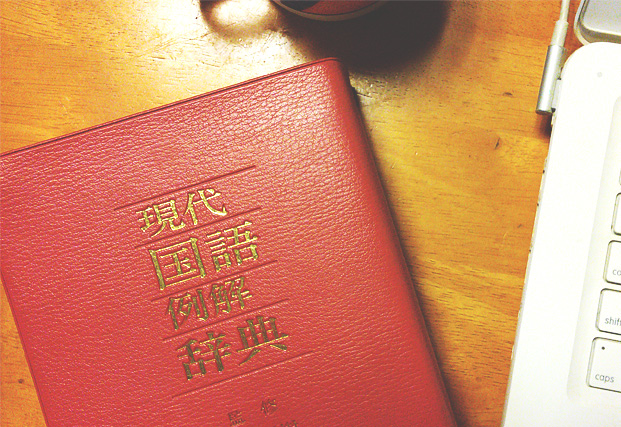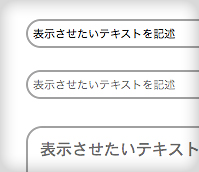画像加工に便利なフォトショップのショートカットをご紹介します。憶えると作業がかなりはかどります。
下記、Cmd = Mac → Command (Windows → Control) です。
リスト1:まずは色んなソフトとも共通することも多い基本的なショートカット
▦Cmd + C = レイヤーまたは選択範囲をコピー
▦Cmd + X = 選択範囲を切り取り
▦Cmd + V = 上記各2つとも、同じレイヤーまたは新規レイヤーにペースト
▦Cmd + T = 変形
▦Cmd + A = レイヤー内全選択
▦Cmd + Z = 作業をひとつ戻す
▦Cmd + Alt + Z = 作業をひとつ戻す
▦Cmd + Shift + z = 戻した作業をひとつすすめる
▦Cmd + 1 = 100%表示
リスト2:さらに快適に作業するためのショートカット
▦レイヤーのウィンドウにカーソルを合わせる + Cmd + クリック = レイヤー内の対象物の選択範囲のみを指定する(どんな形状でも指定できます)
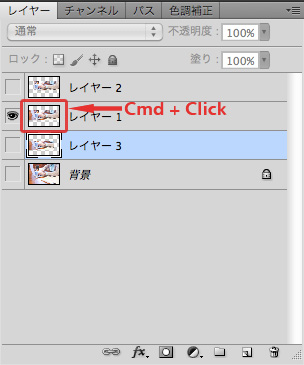
▦Cmd + Shift + I = 選択範囲を反転
▦Cmd + D = 選択範囲を解除
▦Cmd + J = レイヤーを複製、または選択範囲内で新規レイヤーを作成
▦レイヤーを右クリック →「レイヤーを複製」→ 複製先を選んで別の psd へそのレイヤーを移動する(グループも可)
▦Cmd + Shift + J = 選択範囲のみをコピーして、新規レイヤーを作成
▦Cmd + E = 選択した複数のレイヤーを統合(レイヤーの描画モード、スタイルに注意)
▦Cmd + @ = グリッドの表示/非表示
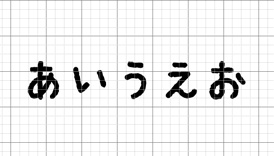
▦Cmd + R = 定規の表示/非表示
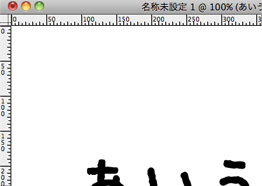
▦Cmd + F = フィルター加工を繰り返す
▦Alt + Delete or Backspade = レイヤー全体、または選択範囲を描画色で塗りつぶす
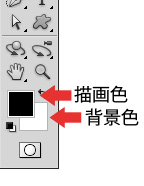
▦Cmd + Delete or Backspade = レイヤー全体、または選択範囲を背景色で塗りつぶす
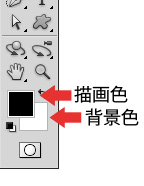
▦Alt + Drag = レイヤースタイルをコピーして特定のレイヤーにペースト
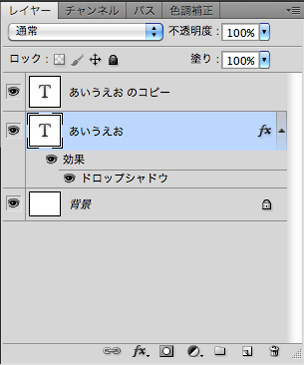
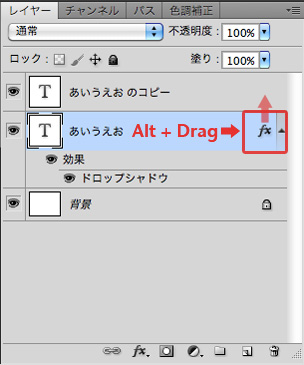
▦Alt + 矢印 = フォントの各文字間隔を微調整(かなり細かく調整出来るので、元に戻すのが困難になる場合有り)
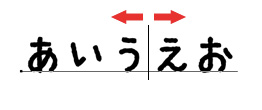
▦Cmd + 特定の画像にカーソル + Click = レイヤーが選択される(グループ化されているとそのグループが選択されるのみ)
▦Cmd + shift + T = 同じ作業を繰り返す
ぜひ色々試して、快適な作業をどうぞ!